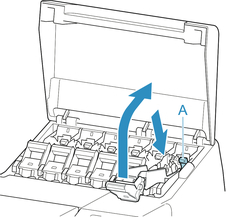进行运输打印机的准备
为了在搬运过程中保护内部构造,请务必在将打印机运输至新地点之前执行以下步骤。
有关打印机的包装和运输后安装的详细资料,请参见请参见“重新安装打印机”。
 重要事项
重要事项
-
运输打印机时请务必与佳能用户服务中心联系。如不采取妥当的相应措施就倾斜或立起打印机的话,则会内部墨水漏出,引起故障。
 注释
注释
-
执行准备运输菜单时需要更换保养墨盒。请参照下表预先准备保养墨盒。根据正在使用的保养墨盒的剩余量,所需的保养墨盒数量有所不同。
-
如果可以使用脚轮或类似工具水平搬运打印机,则无需执行准备运输。
-
准备运输打印机时,请务必遵从客户支持中心的说明。
准备运输菜单
使用示例
低温环境下的运输和存放
倾斜容许角度
所需的保养墨盒
在室内同一楼层中移动
室内搬运
否
所有方向:30°之内
1-3
向室内的其他楼层移动
暂时倾斜打印机,同时移动打印机(如使用楼梯时)
否
所有方向:90°之内
1-3
向户外运输
车辆运输
是
所有方向:90°之内
3
取下纸张
-
取下纸张。
-
使用卷纸时
-
单页纸时
-
选择准备运输的菜单
取下墨水盒
包装打印机
-
断开电源线和接口电缆。
 重要事项
重要事项-
请在拔出插头前关闭打印机。在关闭前拔出插头并移动打印机,可能会损坏打印机。如果意外拔出打印机的插头,请将其重新插好,重新安装墨水盒并再次执行此步骤。
-
-
打开上盖。
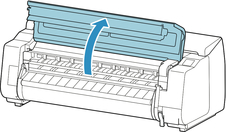
-
抓住皮带并在图示位置插入皮带止动器。
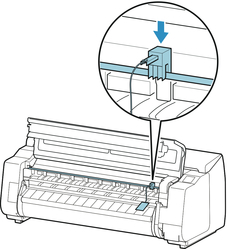
 重要事项
重要事项-
请安装自初始安装后即取下备用的皮带止动器。不安装皮带止动器可能会损坏打印机。
-
请勿碰触线性标尺(A)、托架轴(B)或墨水管稳定器(C)。碰触可能会使其损坏。
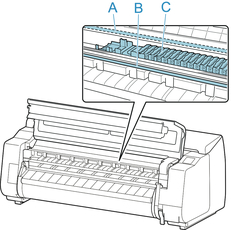
-
-
关闭上盖。
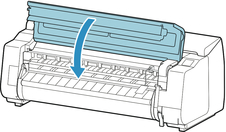
-
以与开箱时相反的步骤用粘带固定打印机的各护罩。
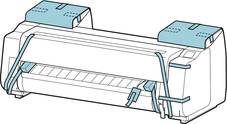
-
按照与安装步骤相反的顺序取下篮子。
-
以与安装时相反的步骤从支架上卸下打印机。
-
用与设置时相反的步骤分解、包装支架。
-
使用包装材料重新包装卷纸支架、支架止动器和打印机,然后将其装入包装箱。